Uvod
Za tehničke entuzijaste koji žele isprobati napredne funkcije Windows 11 bez nadogradnje svog hardvera, instaliranje OS-a na nepodržane CPU-ove je neophodan zaobilazni put. Ovaj vodič pruža detaljna, korak-po-korak uputstva kako to postići, uz uvid u potencijalne rizike i nagrade.

Razumevanje kompatibilnosti CPU-a sa Windows 11
Microsoft Windows 11 dolazi sa specifičnim hardverskim zahtevima kao što su TPM 2.0 i Secure Boot kako bi poboljšao sigurnost i performanse. Međutim, mnogi stariji CPU-ovi ne ispunjavaju ove standarde, čineći ih ‘nepodržanima’. Poznavanje ovih hardverskih ograničenja je ključno jer korisnicima pomaže da donesu informisane odluke o nastavku instalacije. Razumevanje ovoga postavlja osnovu za adekvatnu pripremu vašeg sistema.
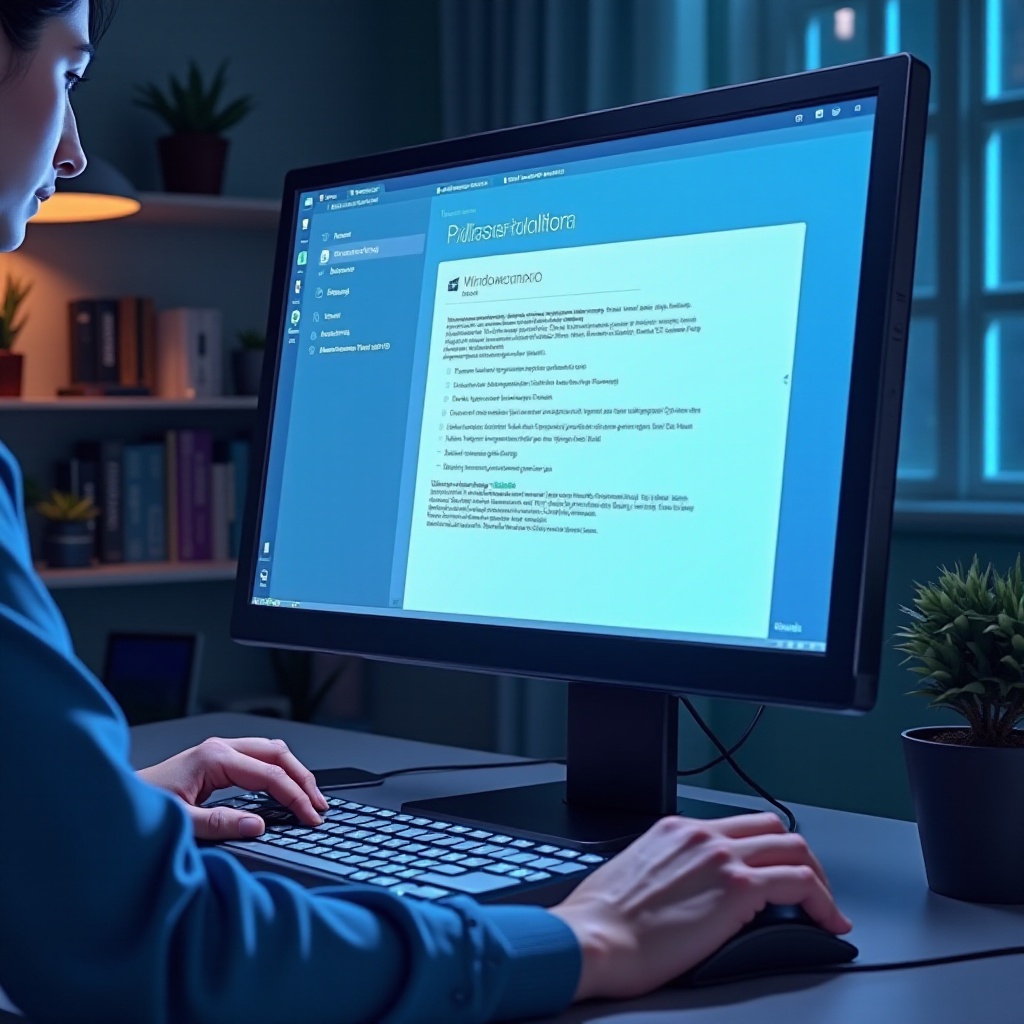
Priprema vašeg sistema za instalaciju
Pažljiva priprema je ključna za glatku instalaciju i može sprečiti mnoge uobičajene probleme. Da biste osigurali da je vaš sistem spreman:
- Izrada rezervnih kopija važnih podataka: Prioritetno sačuvajte sve važne fajlove na spoljašnjem disku ili u oblaku. Ovaj korak će zaštititi od gubitka podataka tokom procesa instalacije.
- Proverite i zabeležite trenutne specifikacije sistema: Upoznajte se sa svojim modelom CPU-a i drugim ključnim specifikacijama tako što ćete pristupiti informacijama o sistemu. Ovi detalji su neprocenjivi za rešavanje problema nakon instalacije.
Sa pripremljenim sistemom, spremni ste da istražite i odaberete metod koji vam najviše odgovara za instaliranje Windows 11 na vašem nepodržanom CPU-u.
Metode za instaliranje Windows 11 na nepodržanim CPU-ovima
Postoji nekoliko metoda za zaobilaženje strogih hardverskih zahteva Windows 11. Evo najčešće korišćenih tehnika:
- Hakovi registra za zaobilaženje provere CPU-a: Podešavanjem specifičnih postavki u Windows Registru, možete zaobići provere CPU-a. Iako je efikasna, ova metoda zahteva pažljivo rukovanje unosima registra.
- Upotreba izmenjenih instalacionih medija: Preuzmite Windows 11 ISO fajl i koristite alat poput Rufusa za kreiranje izmenjenog instalacionog medija. Ovaj proces vam omogućava da zaobiđete ograničenja CPU-a.
- Korišćenje alata treće strane: Neki alati automatski prilagođavaju potrebne postavke, pojednostavljujući proces instalacije Windows 11 na nepodržanom hardveru upravljanjem sistemskim zahtevima i proverama kompatibilnosti.
Nakon što odaberete metod i pripremite svoj instalacijski medij, nastavite sa stvarnom instalacijom.
Vodič za instalaciju korak po korak
Preduzmite ove korake da efikasno instalirate Windows 11:
- Kreiranje i pokretanje sa instalacionog medija: Počnite tako što ćete umetnuti USB disk za pokretanje; ponovo pokrenite računar i promenite postavke BIOS/UEFI kako biste postavili USB disk kao primarni uređaj za pokretanje.
- Navigacija kroz proces podešavanja Windows 11: Pratite uputstva koja se prikazuju na ekranu, koristeći sve potrebne hakove ili izmenjene fajlove da zaobiđete provere kompatibilnosti.
- Dovršavanje inicijalnog podešavanja i ažuriranja: Završite instalaciju podešavanjem sistemskih opcija, povezivanjem na internet i preuzimanjem svih potrebnih ažuriranja kako biste osigurali glatko funkcionisanje.
S obzirom na potencijalne izazove, rešavanje problema je važan aspekt kako bi sve ispravno funkcionisalo.

Rešavanje uobičajenih problema
Tokom ili nakon instalacije, možete naići na nekoliko problema koji zahtevaju rešenja:
- Rešavanje problema sa kompatibilnošću drajvera: Možda ćete morati ručno preuzeti i instalirati drajvere sa veb-sajta proizvođača da biste osigurali kompatibilnost sa Windows 11.
- Rešavanje problema sa neuspelom instalacijom: Uverite se da nijedan korak nije preskočen u procesu modifikacije, proverite sistemske zahteve i potvrdite da nema grešaka koje bi mogle uzrokovati neuspeh.
Efikasno rešavanje problema stabilizovaće sistem, unaprediti performanse i omogućiti vam da uživate u novim funkcijama Windows 11.
Optimizacija i zaštita vašeg sistema nakon instalacije
Nakon instalacije, vaš fokus bi trebao biti na optimizaciji za bolje performanse i sigurnost:
- Unapređenje performansi za starije CPU-ove: Onemogućite nepotrebne programe pri pokretanju i prilagodite postavke vizuelnih efekata kako biste poboljšali performanse na starijem hardveru.
- Osiguranje bezbednosti i stabilnosti sistema: Instalirajte respektabilni antivirusni softver kako biste se zaštitili od malvera; omogućite Windows Defender kao dodatnu zaštitu.
Efikasno optimizovanje vašeg sistema poboljšava i performanse i sigurnost, osiguravajući stabilno iskustvo.
Zaključak
Poštovanjem ovog vodiča, možete uspešno instalirati Windows 11 na nepodržane CPU-ove, koristeći njegove najnovije funkcije i poboljšanja. Iako postoje rizici, pažljivo planiranje i izvođenje mogu smanjiti potencijalne probleme, što omogućava da u potpunosti uživate u Windows 11 na svom trenutnom hardveru.
Često postavljana pitanja
Mogu li instalirati Windows 11 na Intel CPU sedme generacije?
Da, koristeći prepravke registra ili modifikovane instalacione medije, ali nije zvanično podržano.
Koji su rizici uključeni u instaliranje Windows 11 na nepodržan hardver?
Rizici uključuju nestabilnost sistema, nedostatak zvanične podrške, nekompatibilnosti drajvera i bezbednosne ranjivosti.
Hoće li Microsoft pružati ažuriranja za nepodržane sisteme koji koriste Windows 11?
Nepodržani sistemi mogu primati ažuriranja, mada funkcionalnost i podrška mogu biti ograničene u poređenju sa podržanim postavkama.
